簡単!マイクラのゲーム動画を録画する方法
皆さんは「マイクラ」をご存知ですか?マイクラ(Minecraft)は2009年5月にNotch氏が開発されたサンドボックス型のビデオゲームで、「マイクラ」と略称されました。ゲームプレイヤーはこのゲームでサバイバル生活を楽しんだり、自由にブロックを配置し建築等を楽しむことができます。
2009年に公開されると、その独特のゲーム性でプレイ人口が右肩上がりに増加し、ニコニコ動画、YouTubeなど様々な動画サイトに投稿する人も増えるので、ゲームプレイ動画のひとつのジャンルを形成しています。
マインクプレイヤーの投稿した実況動画を見たら、自分でも実況動画を作りたいと思ったことがありませんか?ここでは、高画質でマイクラのゲームを録画する方法をご紹介しましょう。ご参考になれば何よりです。

マイクラ 録画
専門な録画ソフトでマイクラを録画する
マイクラの実況動画を録画したいなら、専門な録画ソフトを利用しなければなりません。ここでは3つのゲーム録画ソフトをお薦めしますので、ぜひご参考ください。
マイクラ 録画 ソフト - Aiseesoft スクリーンレコーダー
Aiseesoft スクリーンレコーダーは最高なゲーム録画ソフトとして、高画質かつ高音質でマイクラを録画できます。それだけでなく、PC録音のような動画共有サイトのビデオを録画・保存し、また、Skype 通話 録音のように音声のみ保存することもできます。また、録画したビデオをソフトでチェックすることもできます。
ステップ 1下記の「無料ダウンロード」ボタンをクリックして、このゲーム録画ソフトをダウンロード、インストールしてください。
ステップ 2ゲーム録画ソフトとマイクラを実行します。そして、ソフトのインターフェースにある「動画 レコーダー」を選択します。

動画レコーダー
ステップ 3そして、マイクラの画面に合わせて録画範囲を調整します。「システム音」と「マイク音」をオンにしてください。録画設定が終了したら、「REC」を押して録画を始めます。
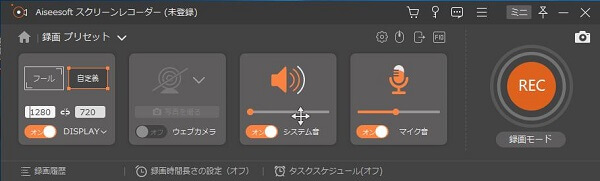
マイクラを録画
ステップ 4マイクラの録画を終わらせたいなら、「停止」ボタンをクリックすれば、録画を終了します。また、「プレビュー」を押すと、録画したゲーム動画を再生してチェックできます。問題がなければ、「ビデオを保存」をクリックして、マイクラの実況動画を保存します。
マイクラ 録画 ソフト - Game DVR
Game DVRはWindows10の新機能で、ゲームを起動した際に表示されるゲームバーから録画ボタンを押せばゲームを録画できます。Windows10しか対応できるので、それ以外のOSは他の録画ソフトを利用してください。
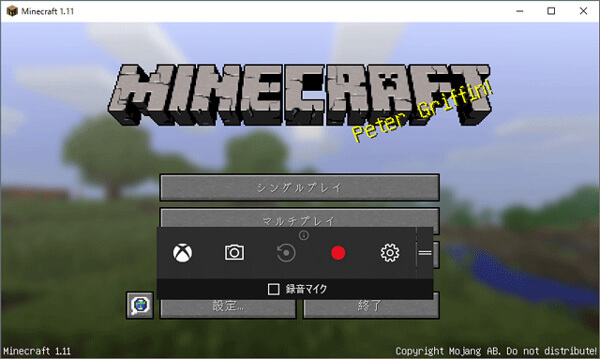
Game DVR
マイクラ 録画 ソフト - Bandicam
Bandicamは無料録画ソフトとして、動作が軽く、高画質で録画でき、録画したファイルはの容量も小さく抑えられ、設定も非常に簡単なので、日本ではかなり人気があります。しかし、残念なことに、無料版ではウォーターマークが入り、録画時間も10分間に限られています。
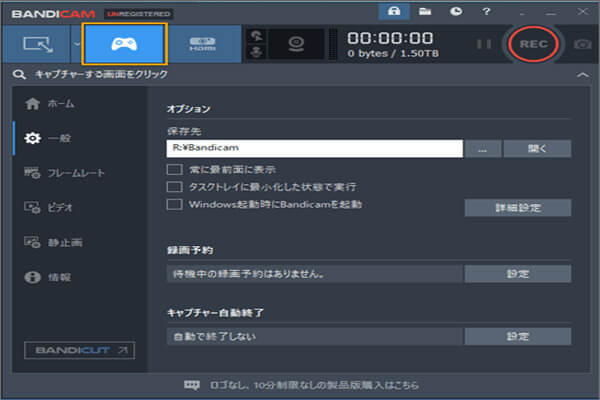
Bandicam
スマホでマイクラを録画する方法
実は、マインクのアプリをインストールすれば、スマホでもマイクラのゲームを録画できますよ。
iPhoneユーザーなら、まずはApp Storeからマインクのアプリ版をインストールして、そしてiOSで搭載している「画面収録機能」機能を利用すれば、マイクラを録画・保存することができます。
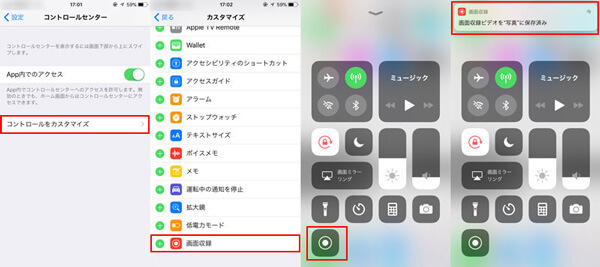
画面収録機能
Androidの場合では、Android自体が画面録画機能が搭載されていないので、第三方の録画アプリを利用する必要があります。AZ スクリーンレコーダーはルート化せずに、使いやすいので、お薦めします。
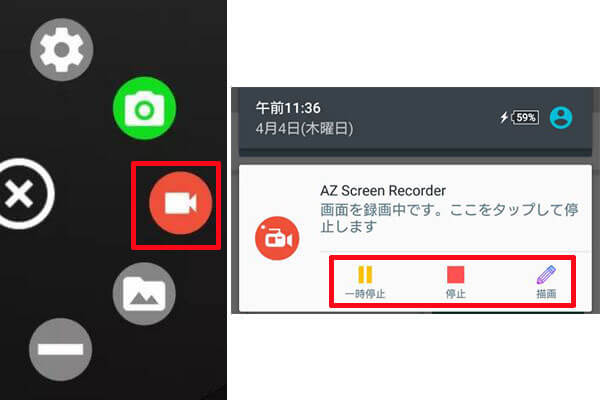
AZ スクリーンレコーダー
以上は、パソコンとスマホでマイクラを録画する方法でした。どうでしょう?マインクの録画方法は実は難しくないでしょう。上記の使いやすい録画ソフトを利用すれば、手軽にマイクラのゲームを録画できますよ。
